Jak używać zakraplacza w prokreacji
Opublikowany: 2023-02-07
W Procreate narzędzie Kroplomierz, znane również jako narzędzie Kroplomierz koloru, służy do wybierania i próbkowania kolorów z obrazu lub obrazu. Brzmi interesująco prawda? A więc, jak używać zakraplacza do prokreacji. Zanim przejdziemy do tego, narzędzie Kroplomierz można znaleźć w sekcji próbnika kolorów na pasku narzędzi Procreate i jest zwykle reprezentowane przez ikonę kroplomierza. W tym artykule dowiemy się również, jak używać skrótu do prokreacji za pomocą zakraplacza. Więc wskakujmy.
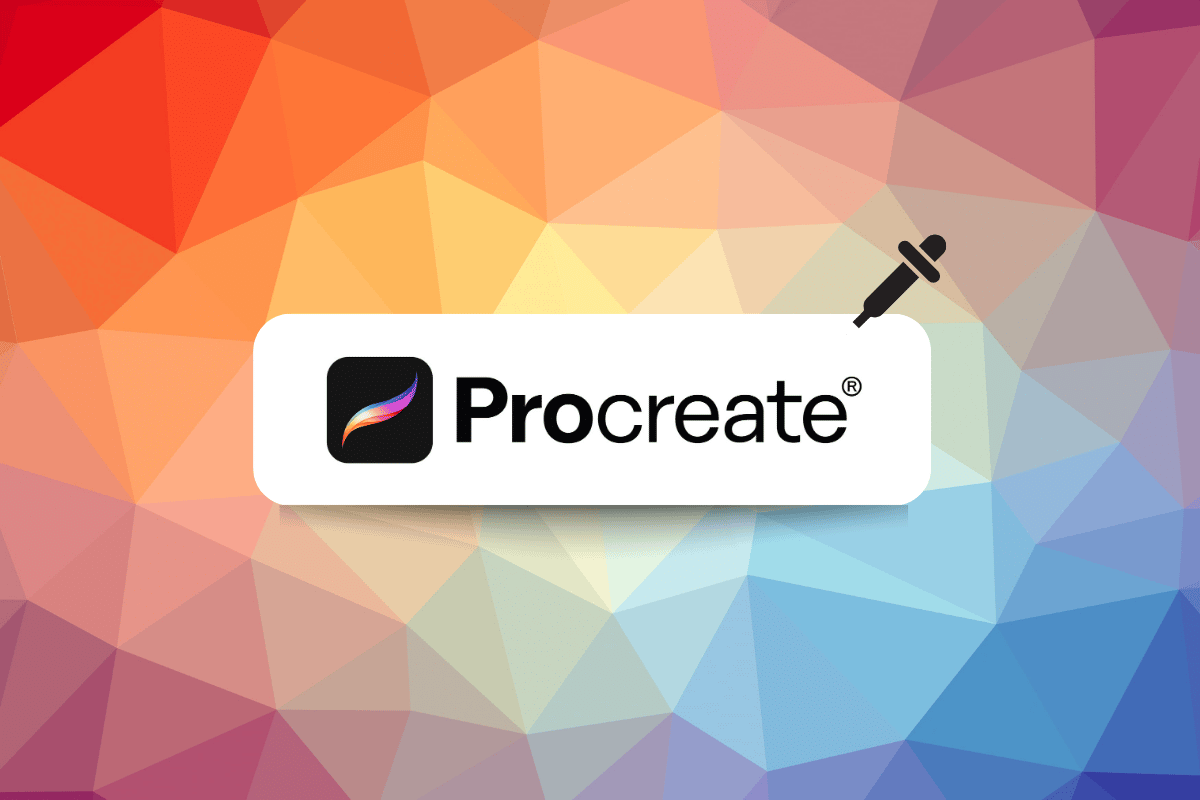
Zawartość
- Jak używać zakraplacza w prokreacji
- Krok I: Otwórz bieżące dzieło sztuki lub ilustracje
- Krok II: Stuknij w przycisk Modyfikuj
- Krok III: Przesuń palcem, aby zmienić kolory zakraplacza
- Krok IV: Stuknij w Płótno lub Modyfikuj, aby wyjść
- Trzy powody, dla których warto używać narzędzia Kroplomierz
- Jak dostosować narzędzie Kroplomierz
Jak używać zakraplacza w prokreacji
Aby użyć skrótu narzędzia Kroplomierz w Procreate, wykonaj poniższe czynności:
Krok I: Otwórz bieżące dzieło sztuki lub ilustracje
Otwórz grafikę lub dokument, nad którym pracujesz.
Krok II : Stuknij przycisk Modyfikuj
Po dotknięciu przycisku Modyfikuj selektor kolorów zmieni się, aby wyświetlić suwaki umożliwiające dostosowanie odcienia, nasycenia i jasności koloru. Możesz także użyć koła kolorów lub suwaków RGB, aby dostosować kolory. Możesz użyć tych suwaków, aby precyzyjnie dostosować kolor, aż do uzyskania pożądanego rezultatu.
Krok III: Przesuń palcem, aby zmienić kolory zakraplacza
Aby skorzystać z tej funkcji, musisz najpierw aktywować narzędzie Kroplomierz , możesz to zrobić, wybierając je z paska narzędzi lub korzystając ze skrótu. Wykonaj następujące kroki;
1. Stuknij w płótno dwoma palcami jednocześnie.
2. Następnie umieść palec na obszarze płótna , z którego chcesz pobrać próbkę koloru.
3. Następnie, trzymając palec wciśnięty, przesuń go do innego obszaru płótna, aby wypróbować tam kolor .
Zobaczysz podgląd próbkowanego koloru, a gdy przesuwasz palcem po płótnie, próbkowany kolor będzie aktualizowany w czasie rzeczywistym. Gdy znajdziesz żądany kolor, możesz puścić palec, a kolor zostanie wybrany, gotowy do użycia pędzlem lub farbą.

Krok IV: Stuknij w Płótno lub Modyfikuj, aby wyjść
Po wybraniu koloru za pomocą narzędzia Kroplomierz możesz po prostu dotknąć płótna, aby zastosować kolor do pędzla lub farby i kontynuować pracę. Dotknięcie płótna automatycznie zamknie próbnik kolorów i będziesz mógł kontynuować pracę nad grafiką.
Przycisk Modyfikuj umożliwia dostosowanie wybranego koloru i dostrojenie go. Gdy jesteś zadowolony z koloru lub skończysz dostosowywać kolor, możesz dotknąć przycisku Gotowe w prawym górnym rogu selektora kolorów, aby zastosować kolor do pędzla.
Obie te metody pozwalają szybko i łatwo wyjść z próbnika kolorów i kontynuować pracę nad kompozycją bez konieczności powrotu do paska narzędzi lub korzystania ze skrótów. Pozwala na płynny i szybki przepływ pracy podczas pracy nad prokreacją.
Mamy nadzieję, że teraz wiesz, jak używać skrótu kroplomierza w Procreate.
Przeczytaj także: 10 najlepszych alternatyw dla prokreacji dla systemu Windows 10
Trzy powody, dla których warto używać narzędzia Kroplomierz
Kiedy jesteś tak pochłonięty swoją sztuką, że nie zapisujesz kolorów, których używasz, ale później tego żałujesz, bo chcesz ponownie użyć tego samego koloru. W tym celu, po nauczeniu się używania zakraplacza do prokreacji, przedstawiamy trzy powody, dla których powinieneś go używać.

- Reaktywuj kolory używane w przeszłości – funkcja Reaktywuj kolory używane w przeszłości umożliwia użytkownikowi łatwy dostęp i ponowne użycie kolorów, których używał wcześniej w tym samym obrazie lub projekcie, bez konieczności ponownego ręcznego próbkowania koloru za pomocą narzędzia Kroplomierz. Może to zaoszczędzić czas i ułatwić zachowanie spójności kolorów w projekcie.
- Replikuj kolory z obrazu źródłowego — ta funkcja pozwala użytkownikowi pobrać kolory z obrazu źródłowego i użyć ich do stworzenia nowego projektu. Może to być szczególnie przydatne podczas tworzenia projektu, który ma pasować lub uzupełniać istniejący obraz, taki jak zdjęcie produktu lub zdjęcie. Korzystając z narzędzia Kroplomierz w połączeniu z tą funkcją, użytkownik może szybko i łatwo odtworzyć kolory obrazu źródłowego w swoim nowym projekcie, oszczędzając czas i pomagając zapewnić dopasowanie kolorów.
- Szybko wróć do poprzedniego koloru – Korzystając z tej funkcji, użytkownik może łatwo wrócić do ostatniego koloru, którego używał przed użyciem narzędzia Kroplomierz. Ta funkcja ułatwia wprowadzanie zmian kolorów w projekcie podczas pracy. Zwłaszcza jeśli pracowali nad określonym schematem kolorów i muszą przełączać się w tę iz powrotem, aby dodać kilka świateł lub dostosować schemat kolorów.
Przeczytaj także: Jak anulować iTunes Radio
Jak dostosować narzędzie Kroplomierz
Konkretne czynności związane z dostosowaniem narzędzia Kroplomierz do tworzenia iPada mogą się różnić w zależności od projektu lub używanego oprogramowania do edycji obrazu, ale generalnie narzędzie Kroplomierz można dostosować za pomocą preferencji lub ustawień oprogramowania. Oto jak ogólnie możesz dostosować narzędzie Kroplomierz do prokreacji iPada:
1. Na kanwie kliknij ikonę klucza .
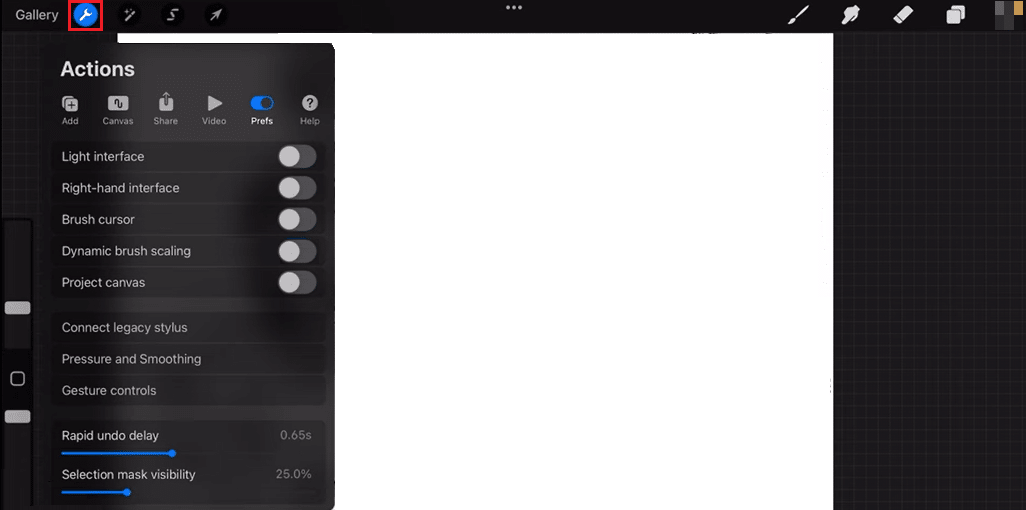
2. Wybierz zakładkę Preferencje .
3. Przewiń w dół, aby uzyskać dostęp do okna sterowania gestami .
4. Następnie przewiń w dół do zakraplacza w otwartym menu i dotknij go.
5. Będziesz wtedy mógł zmienić kran , dotyk , jabłko , ołówek i opóźnienie .
W ten sposób możesz dokonywać zmian w oparciu o swoje preferencje.
Przeczytaj także: Jak ponownie uruchomić iPhone'a X
Często zadawane pytania (FAQ)
Q1. W jakich sytuacjach jest używane narzędzie Kroplomierz?
Odp. Narzędzie Kroplomierz służy do próbkowania koloru z obrazu lub dokumentu, a następnie nakładania go na inny obszar. Narzędzie Kroplomierz umożliwia użytkownikowi dopasowywanie kolorów i tworzenie spójnych palet kolorów w całym dokumencie lub projekcie.
Q2. Dlaczego narzędzie Kroplomierz nie wybiera właściwego koloru?
Odp. Istnieje kilka potencjalnych powodów, dla których narzędzie Kroplomierz może nie pobierać właściwego koloru w obrazie lub programie do projektowania. Może to być spowodowane tym, że narzędzie Kroplomierz nie jest ustawione na prawidłowy rozmiar próbki lub tryb kolorów obrazu lub dokumentu może być ustawiony nieprawidłowo.
Q3. Gdzie znajduje się Kroplomierz?
Odp. Położenie narzędzia Kroplomierz może się różnić w zależności od używanego programu graficznego lub projektowego. Ogólnie rzecz biorąc, narzędzie Kroplomierz można znaleźć na pasku narzędzi lub paletach programu.
Zalecana:
- Jak pobrać wszystkie zdjęcia z Facebooka naraz
- Czy Krita nadaje się do animacji?
- Jak wypełnić kolor w prokreacji
- Napraw niedziałający kolor wypełnienia Procreate
W końcu skrót kroplomierza w prokreacji jest bardzo przydatnym narzędziem dla artysty cyfrowego, ponieważ eliminuje konieczność przełączania się między różnymi aplikacjami w celu wybrania koloru. Jest to również bardzo przydatne do dopasowywania kolorów na ilustracjach, które muszą być zgodne z wytycznymi dotyczącymi marki. Mamy szczerą nadzieję, że udało nam się przekazać informacje na temat korzystania z zakraplacza w Procreate i że wszystkie Twoje niejasności zostały wyjaśnione. Zapoznaj się z nim i daj nam znać, jeśli masz jakieś sugestie w sekcji komentarzy poniżej.
